
Световые акценты в фотографии позволяют нам в управлять вниманием зрителя при просмотре фотографии. Это в реальности наше зрение с мозгом работают избирательно и могут фокусироваться на определенных деталях. А при просмотре “плоской” картинки на экране зритель не всегда понимает, “что хотел сказать и показать автор”. Поэтому ему надо помочь.
Основной способ управления вниманием зрителя - это грамотное построение композиции кадра. Ещё на этапе съемки можно выделить важное, скрыть несущественные детали, правильно подобрав параметры съемки, ракурс и поработав со светом. А при постобработке остается только сделать фотографию ещё более выразительной.
Основное, что нужно помнить: более светлые объекты визуально кажутся ближе, более темные - дальше. И внимание зрителя привлекают контрастные и более яркие объекты. Поэтому мы просто можем сделать то, на что хотим обратить внимание зрителя, светлее, а то, что надо скрыть - темнее. И аналогичным образом добавить объема фотографии.
Теперь давайте на примерах разберем, как это сделать в Adobe Lightroom и Adobe Photoshop с использованием графических планшетов XP-PEN.
Для примера возьмем пасмурный пейзаж, снятый в Подмосковье. Место довольно интересное и красивое, но в момент съемки совсем не повезло со светом, поэтому всё получилось серым и достаточно блеклым.

Сначала в Adobe Lightroom выполним базовые коррекции и RAW конвертацию. Снимок сделан зимой, и хочется передать зимнюю атмосферу. А значит, надо уводить тона на фотографии в холодные оттенки. Все настройки цвета показаны на скриншоте:
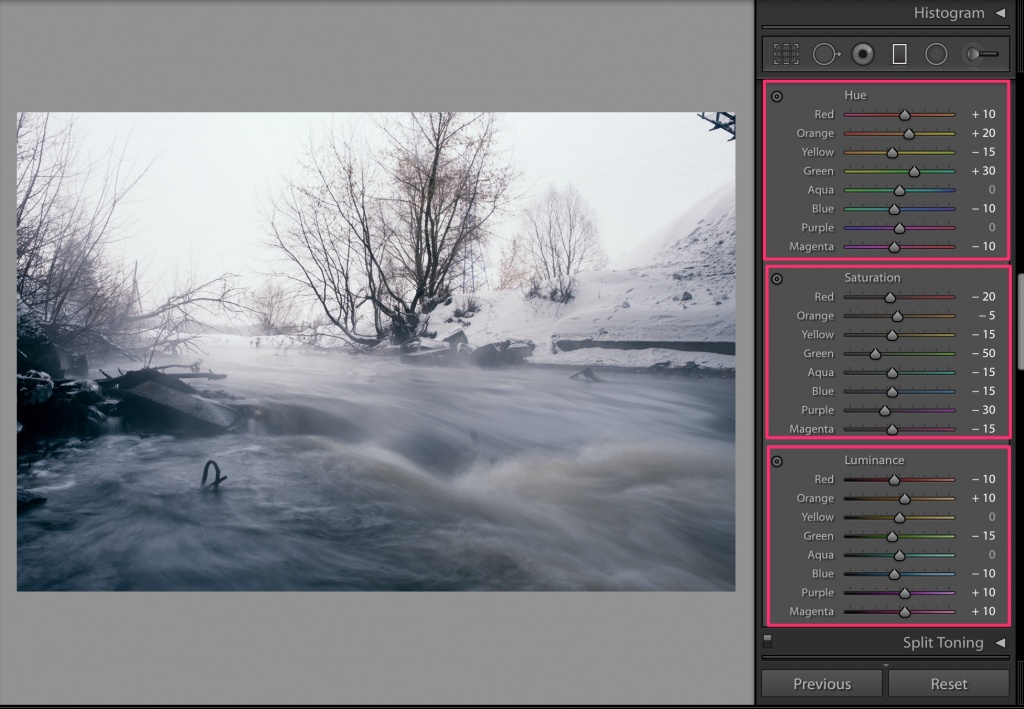
Затем надо немного выровнять яркость снимка: затемнить небо и осветлить передний план. Это удобнее всего сделать с помощью градиентов.
Для того, чтобы сделать воду более фактурной, у нижнего градиента немного увеличим значение “Clarity”, которое отвечает за микроконтраст и проявление структуры.
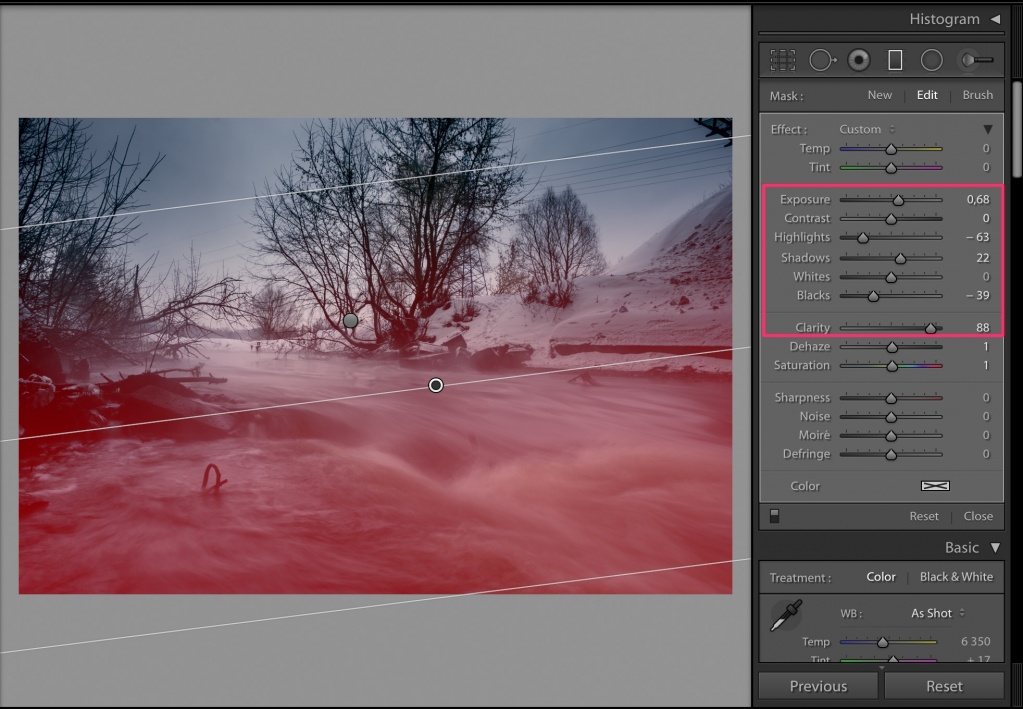
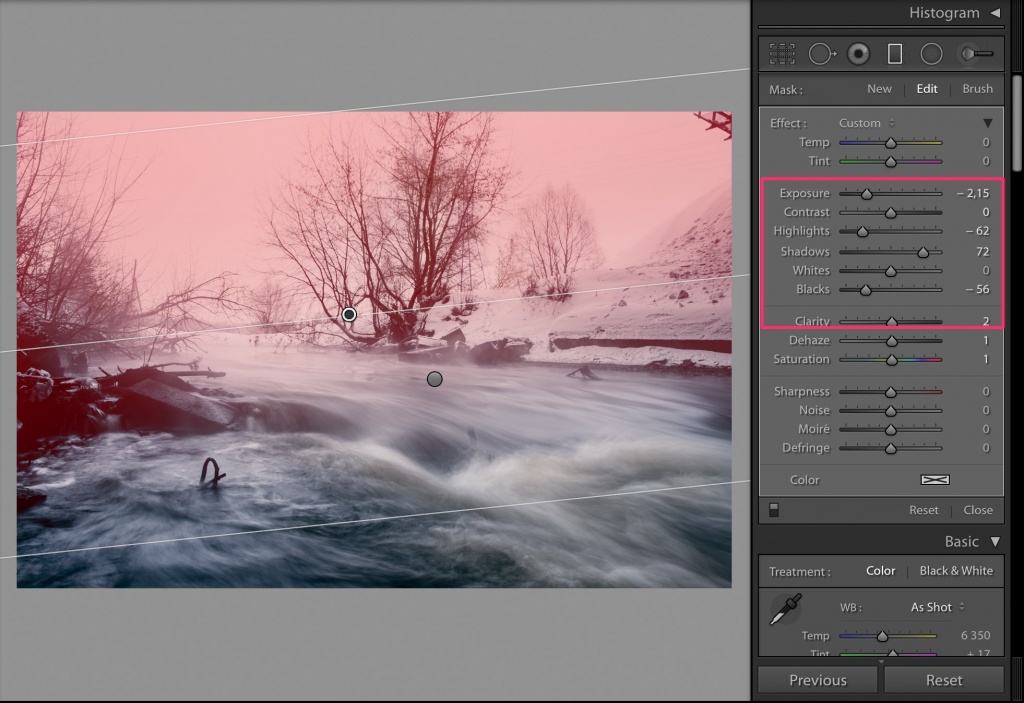
Градиент на нижней части Градиент на верхней части
Теперь наступает этап аккуратной и кропотливой работы, которую будем выполнять с помощью графического планшета XP-PEN, в этот раз мы использовали модель Deco mini 4.

Проделать такую работу можно в Adobe Lightroom, но намного удобнее перейти в Adobe Photoshop. Поэтому сохраняем фотографию в формате TIFF 16-bit (так мы не потеряем информацию о деталях и сохраним качество снимка) и открываем её в Adobe Photoshop.
Сначала нужно удалить небольшой мусор и отвлекающие детали. Например, провода на фоне неба. Для этого выбираем “Clone Stamp Tool”, берем в руки перо и аккуратно проводим по проводам. С помощью Deco mini 4 получается очень точно и аккуратно позиционировать перо (и курсор), а рука от такой работы совсем не устает. Да и результат получается намного более аккуратный, чем при использовании мыши.

Дальше нам нужно прорисовать фактуру воды: выделить струи и брызги, чтобы фотография получила больше динамики.
Тут нам пригодится техника, которая называется Dodge and Burn. С её помощью мы будем осветлять и затемнять разные участки изображения. Создаем новый прозрачный слой поверх основного. Ставим ему режим наложения “Overlay”. Теперь, если рисовать по этому слою белой кистью, то там, где нарисовали, изображение будет становиться светлее. А если рисовать черной - темнее. Регулируя плотность кисти, можно управлять степенью осветления и затемнения. Этот прием позволяет расставить акценты и “нарисовать” контраст.
Сначала работаем белой кистью. Для наглядности я подложила под прозрачный слой черный. Но в реальности вам так делать не надо.

Видно, что с помощью планшета я постаралась прорисовать и выделить потоки воды и брызги. Также видно, как меняется толщина линий. Добиться этого, работая мышью, было бы очень сложно. А используя перо и планшет, я просто регулировала степень нажатия. Так же, как при рисовании карандашами: если давить сильнее, линия будет становиться толще. И не нужно постоянно менять размер и плотность кисти.
На этом этапе получается вот так:

Аналогичным образом поступаем с темными частями: рисуем по прозрачному слою темной кистью там, где по задумке должно стать чуть темнее.
Здесь для наглядности всё показано на белом фоне. Но в реальности вы будете рисовать по прозрачному слою.
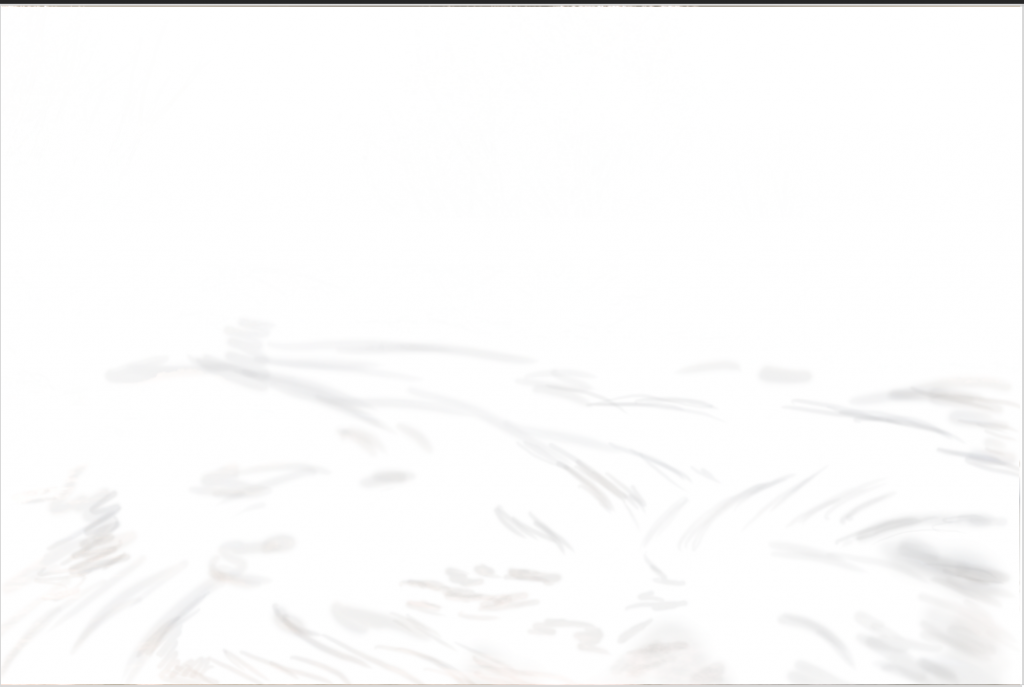
Результат:

C помощью этого приема нам, во-первых, удалось акцентировать внимание зрителя на переднем плане. А во вторых - сделать фотографию более динамичной и объемной. А сама обработка стала больше похожа на обычное рисование кисточкой на бумаге: всё аккуратно, точно, а запястье не устает и пальцы не напрягаются.
Давайте я покажу ещё один пример. Подробно расписывать по шагам процесс не буду, смысл здесь абсолютно такой же, как и при обработке предыдущей фотографии. Просто порисовать придется больше.

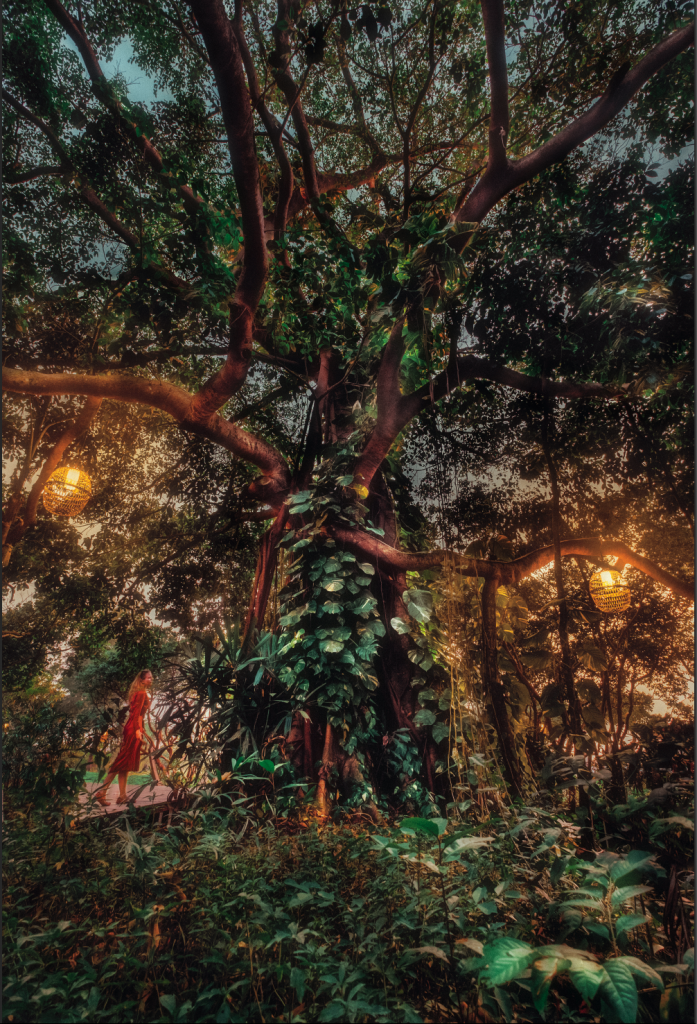
Исходный снимок Результат обработки
Исходное изображение было достаточно сильно осветлено и сохранено на новый слой. После этого были восстановлены детали на небе, которые при осветлении ушли в пересветы. Ну а потом - уже знакомый нам прием Dodge and Burn. И много-много рисования.
Слои для осветления и затемнения получились такими:


Пришлось прорисовать веточки и листики, чтобы дерево стало более объемным. Только представьте, сколько бы вам пришлось возиться, если бы не было графического планшета. Постоянно менять размер кисти, менять плотность, ошибаться, перерисовывать, стирать... А пером вы просто проводите там, где нужно “порисовать”. При этом мозг и рука уже работают в связке (этому мы все учились в детском саду), и мозг автоматически дает руке команду давить на перо меньше, чтобы линия была не такой жирной. Всё получается логично и интуитивно.
Тем более, что многие модели XP-PEN стоят совсем недорого, а польза и удобство будут неоспоримы.
Автор: Елена Лисейкина
Другие статьи

Разбираемся, стоит ли подключать кабель HDMI от интерактивных дисплеев Artist и Artist Pro к компьютеру на «горячую»?

Как превратить любого зверя в очаровашку? Делимся секретами этого волшебного превращения.

Фотограф Тимофей Горлов рассказал, зачем графический планшет нужен фотографам.
